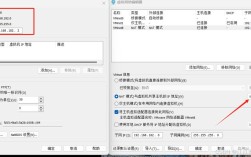CentOS以root登录
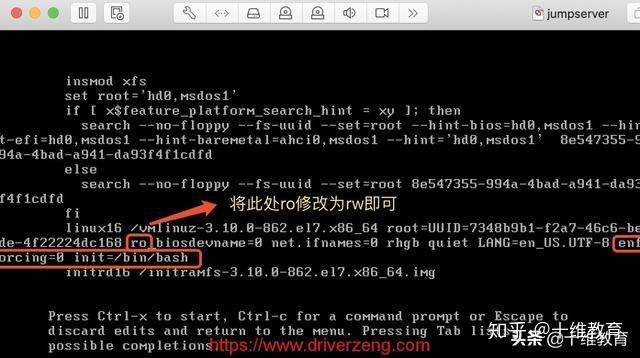
在现代Linux发行版中,直接以root账户登录图形用户界面(GUI)通常被禁止,这是为了提高系统的安全性,在某些情况下,管理员可能需要以root身份登录以便执行特定任务,本文将详细介绍如何在CentOS系统中以root身份登录图形用户界面和命令行界面,以及相关安全措施。
以root身份登录图形用户界面
1、修改PAM配置:要允许root登录图形界面,需要修改/etc/pam.d/gdm和/etc/pam.d/gdmpasswd文件,具体操作如下:
使用文本编辑器打开这两个文件,找到以下行:
```plaintext
#auth required pam_succeed_if.so user != root quiet
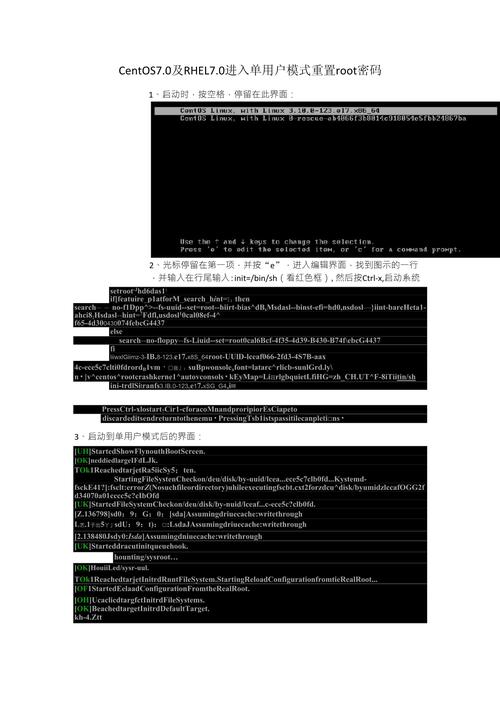
```
在该行前加上#号进行注释:
```plaintext
#auth required pam_succeed_if.so user != root quiet
```
保存并关闭文件。
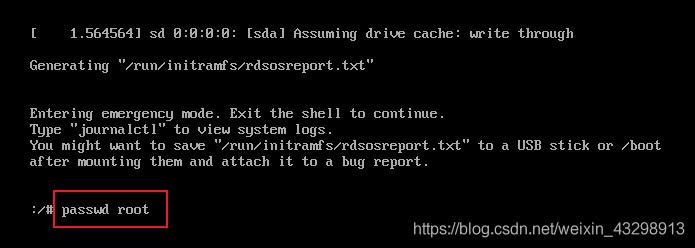
2、设置自动登录:如果希望系统启动时自动以root身份登录,可以编辑/etc/gdm/custom.conf文件,具体操作如下:
打开/etc/gdm/custom.conf文件,添加或修改以下内容:
```plaintext
[daemon]
AutomaticLoginEnaBLe=true
AutomaticLogin=root
TimedLoginEnable=false
TimedLogin=root
TimedLoginDelay=10
DefaultSession=gnome
```
保存并关闭文件。
3、重启GDM服务:完成上述步骤后,重启GDM服务使更改生效:
```bash
sudo systemctl restart gdm
```
以root身份登录命令行界面
1、切换到root用户:在命令行界面,可以通过su命令切换到root用户,具体操作如下:
```bash
su
```
系统会提示输入root密码,输入正确的密码后即可切换到root用户。
2、设置root密码:如果root用户没有设置密码,可以使用以下命令为root用户设置密码:
```bash
sudo passwd root
```
系统会提示输入当前用户的密码和新密码。
3、远程登录:如果需要通过SSH远程登录到root账户,需要确保SSH服务允许root登录,编辑/etc/ssh/sshd_config文件,确保以下行存在并且没有被注释掉:
```plaintext
PermitRootLogin yes
PasswordAuthentication yes
```
然后重启SSH服务:
```bash
sudo systemctl restart sshd
```
相关问答FAQs
1、问题一:如何在CentOS中检查root密码是否过期?
答案:可以使用以下命令检查root用户的密码是否过期:
```bash
sudo chage l root
```
如果密码已过期,可以使用以下命令重置密码:
```bash
sudo passwd root
```
2、问题二:如何确保CentOS系统的安全性?
答案:为了确保系统的安全性,建议采取以下措施:
避免直接以root身份登录图形用户界面。
定期更新系统和软件包。
使用防火墙限制不必要的网络访问。
定期备份重要数据。
使用强密码,并定期更换密码。
以root身份登录CentOS系统可以方便管理操作,但需谨慎处理以确保系统安全,通过合理设置和安全措施,可以在提升效率的同时保障系统的安全性。